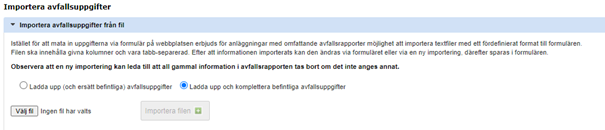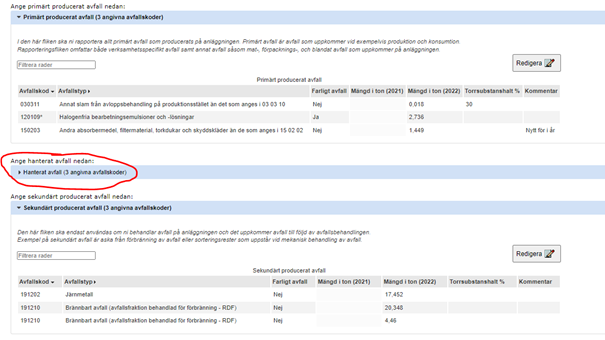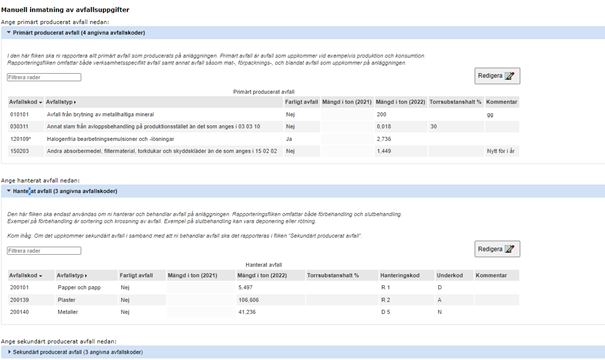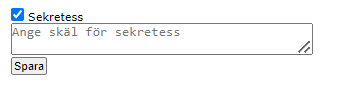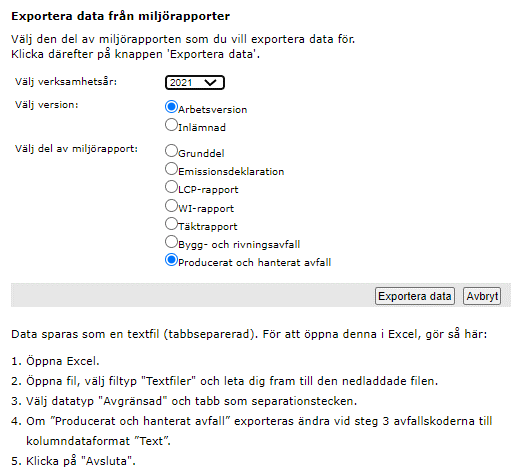Start › Hur gör jag? › Verksamhetsutövare › Producerat och hanterat avfall
Producerat och hanterat avfall
Om du är osäker på om anläggningen omfattas av rapporteringskraven:
Rapportering
Fliken ”Producerat och hanterat avfall” visas beroende på vilka huvud- eller sidoverksamhetskoder som du har angivit i grunddelen. Fliken syns när grunddelen sparas med en verksamhetskod som kan ge upphov till producerat och hanterat avfall.
Byter du verksamhetskod i en senare version av miljörapporten så ligger fliken kvar.
Verksamheten har varken producerat eller hanterat avfall
Har du inte producerat eller hanterat något avfall klickar du i rutan:
- Verksamheten har varken producerat eller hanterat avfall under verksamhetsåret.
Efter det behöver du inte fylla i mer uppgifter på denna flik.
Verksamheten har producerat eller hanterat avfall
Har du producerat eller hanterat avfall klickar du i rutan:
- Verksamheten har producerat och/eller hanterat avfall under verksamhetsåret.
Därefter behöver du rapportera avfallsuppgifterna.
Importera avfallsuppgifter från fil
Du har möjligheten att förbereda avfallsuppgifterna enligt ett fördefinierat filformat för import till SMP.
Du kan använda mallen ”Importmall för avfall” som finns på sidan ”Mallar för miljörapporten”.
Filen innehåller de kolumnnamn som kan importeras och får ej ändras. Filen ska ha formatet tabb-separerad textfil (*.txt). Detta är ett generellt filformat som kan skapas i t ex Excel genom att välja ”Spara som” Text.
Genom att klicka i rutan:
- ”Ladda upp (och ersätt befintliga) avfallsuppgifter” så kan du välja den fil som ska importeras.
Välj fil (med rätt format) och klicka på knappen ”Importera filen”.
Importen kommer att granska den valda filen för att säkerställa att den har korrekt format. Om något inte stämmer visas felkoder på skärmen. De rader som anses korrekta visas i gränssnittet och kan uppdateras innan de sparas.
Om det finns rader innan importen sker tas dessa bort. På så vis kan du enkelt ersätta alla tidigare inlagda uppgifter utan att behöva radera rad för rad.
Detta innebär att det är möjligt att radera alla rader genom att importera en fil utan värden. Rubrikerna måste dock vara med för att filen ska uppfattas som korrekt. En tom fil som kan användas till detta finns bland mallarna.
Ibland vill man däremot komplettera sina uppgifter med fler rader.
I det fallet klickar du i stället i rutan:
- ”Ladda upp och komplettera befintliga avfallsuppgifter” så kommer du att kunna välja den fil som ska importeras.
Välj fil (med rätt format) och klicka på knappen ”Importera filen”.
Även i detta fall kommer importen att granska den valda filen för att säkerställa att den har korrekt format. Om något inte stämmer visas felkoder på skärmen. De rader som anses korrekta visas i gränssnittet och kan uppdateras innan de sparas.
Vid import läggs raderna till i panelen för respektive avfallsslag;
- Primärt producerat avfall.
- Hanterat avfall.
- Sekundärt producerat avfall.
För fortsatt hantering av korrekt importerade uppgifter, se rubriken ”Manuell inmatning eller justering av avfallsuppgifter”.
Avfallsslagen och dess rader hanteras i så kallade dragspelspaneler.
Notera att varje panel behöver sparas separat.
Genom att klicka på den ljusblå panelen så visas eller göms rapporteringsraderna inom panelen. I exemplet nedan är panelen för hanterat avfall indragen.
Manuell inmatning eller justering av avfallsuppgifter
Avfallsslagen och dess rader hanteras i så kallade dragspelspaneler.
- Genom att klicka på raden (ljusblå) för avfallsslaget så visas eller göms rapporteringsraderna inom panelen.
- För att komma till uppdateringsläge inom en viss panel (till exempel ”Primärt producerat avfall”) klickar du på ”Redigera”.
- För att lägga till ny rad klickar du ”Lägg till ny rad” vilket öppnar en ny rad i slutet på listan inom aktuell panel.
- Du anger först avfallskod med stöd av värdelista.
Du kan använda sökfunktionen i värdelistan för att söka efter en viss avfallstyp eller avfallskod. Du kan också söka på delar av avfallstyper och koder för att begränsa värdelistan.
Du väljer sedan det värde som gäller i värdelistan.
Observera att när du gjort ditt val så läggs raden in sorterat i listan enligt vald sorteringsordning utifrån avfallskoder eller avfallstyper.
Du anger därefter Mängd i ton och kan lämna en kommentar.
I det fall det är relevant ska du också uppge Torrsubstanshalt %.
För hanterat avfall ska du ange Hanteringskod och Underkod. Med hjälp av värdelistor begränsas urvalet till de koder som är relevanta för aktuell kombination. Vissa giltiga, men ovanliga val av koder kan ge upphov till varningsmeddelanden för vissa avfallskoder. Detta hindrar inte rapporteringen, men syftar till att du kan dubbelkolla om hanteringskoden samt underkoden stämmer.
Du kan göra kommentarsfältet större genom att dra i fältet i höger nederkant (se bild).
Gränssnittet meddelar vid fel eller orimliga värden och du kan bara spara rader som är korrekt ifyllda.
- Du kan också ta bort en rad genom att klicka på knappen ”Ta bort”.
- När du är färdig med de rader som lagts till eller uppdaterats klickar du på ”Avbryt” eller ”Spara”.
- ”Avbryt” medför att alla rader som uppdaterats eller lagts till sedan du startade uppdateringen försvinner och du återkommer till läget innan du startade uppdateringen.
- ”Spara” medför att alla rader som uppdaterats eller lagts till sedan du startade uppdateringen i panelen sparas.
Du kan endast uppdatera en panel i taget.
För att kunna spara en panel behöver det finnas ett angivet värde i varje befintlig rad. Detta kan ställa till problem om du vill ta en paus i arbetet vid stora mängder rader att rapportera. I det fallet rekommenderar vi att du använder importmallen för Producerat och hanterat avfall.
Notera: Vid import öppnas däremot alla berörda paneler samtidigt och du kan göra uppdateringar i alla paneler. Men så snart du sparar en panel kan du inte längre uppdatera den panelen förrän alla andra paneler i uppdateringsläge har sparats eller avbrutits.
Sekretessmarkering
Du kan sekretessmarkera informationen genom att klicka i sekretessrutan i toppen på sidan.
När du klickar i sekretessrutan så behöver du också lägga en kommentar om grunden för din begäran.
Exportera avfallsuppgifter till fil
Du kan också exportera en tidigare inlämnad rapport med avfallsuppgifter.
Observera att exportfilen från en tidigare inlämnad rapport kan användas som importfil i nästa version och så länge som rapporteringsstrukturen ej förändras i SMP även för nästa års första version. Uppdatering av uppgifterna för den nya rapporten görs då antingen i denna fil innan import eller i gränssnittet efter import.
För beskrivning om hur en export går till, se avsnittet ”Exportera data”.
Validering av fliken
Genom att ladda om sidan kan du kontrollera att den är korrekt ifylld.
Begreppsförklaringar
Länkar i tabellen:
- Avfallskod: Avfallsförordningen bilaga 3.
- Avfallstyp: Avfallstyp är benämningen enligt Avfallsförordningen bilaga 3.
- Farligt avfall: Se avfallsförordningen kapitel 2 och 3 för mer info om klassificering av farligt avfall.
| Begrepp | Förklaring |
|---|---|
| Avfallskod | I fliken för ”Producerat och hanterat avfall” ska verksamhetsutövaren ange avfallskod. Detta är den sexsiffriga kod som används för att beteckna var och en av de olika avfallstyper som listas och kodas i bilaga 3 till avfallsförordningen (2020:614). Det finns en avfallskod för varje avfallstyp och den väljs från en värdelista. Koden kan anges med eller utan mellanslag, xxxxxx eller xx xx xx. Avfallsförordningen bilaga 3. https://rkrattsbaser.gov.se/sfst?bet=2020:614 |
| Avfallstyp | I fliken för ”Producerat och hanterat avfall” ska verksamhetsutövaren ange avfallstyp. Avfallstyp är benämningen enligt Avfallsförordningen bilaga 3. https://rkrattsbaser.gov.se/sfst?bet=2020:614 |
| Farligt avfall | I fliken för ”Producerat och hanterat avfall” indikeras automatiskt om den angivna avfallskoden klassificeras som farligt avfall vid val av avfallskod. Se avfallsförordningen kapitel 2 och 3 för mer info om klassificering av farligt avfall. https://rkrattsbaser.gov.se/sfst?bet=2020:614 |
| Hanterat avfall | Rapporteras i fliken för ”Producerat och hanterat avfall”. Denna rapportering är nödvändig om verksamheten hanterar och behandlar avfall på anläggningen. Rapporteringsfliken omfattar både förbehandling och slutbehandling. Exempel på förbehandling är sortering och krossning av avfall. Exempel på slutbehandling kan vara deponering eller rötning. |
| Hanteringskod | I fliken för ”Producerat och hanterat avfall” ska du ange hanteringskod i det fall du rapporterar hanterat avfall. Hanteringskod är en kod som beskriver det återvinnings- eller bortskaffandeförfarande som ett avfall genomgår. Koderna börjar med antingen ”R”, för återvinning, eller ”D”, för bortskaffande, följt av ett ordningstal som ytterligare specificerar aktuellt förfarande. Hanteringskod väljs från värdelista. Se avfallsförordningen bilaga 1 och 2 för en översikt av hanteringskoder. |
| Sekundärt producerat avfall | Rapporteras i fliken för ”Producerat och hanterat avfall”. Sekundärt avfall kan uppkomma till följd av avfallsbehandling. Exempel på sekundärt avfall är aska från förbränning av avfall eller sorteringsrester som uppstår vid mekanisk behandling av avfall. |
| Torrsubstanshalt | I fliken för ”Producerat och hanterat” avfall ska man ange torrsubstanshalt då det är relevant. Torrsubstanshalt anges i procent. |
| Primärt producerat avfall | Rapporteras i fliken för ”Producerat och hanterat avfall”. Primärt avfall är avfall som uppkommer vid exempelvis produktion och konsumtion. Rapporteringsfliken omfattar både verksamhetsspecifikt avfall samt annat avfall såsom mat-, förpacknings-, och blandat avfall som uppkommer på anläggningen. |
| Producerat och hanterat avfall (Miljörapportsdel) | Den del av miljörapporten där du redovisar producerat och hanterat avfall. Fliken ska fyllas i om du enligt grunddelen har en verksamhetskod som omfattas av krav om att lämna uppgifter om producerade och hanterade (behandlade) mängder avfall. Detta enligt Naturvårdsverkets föreskrifter (2016:8) om miljörapport. Du ska därför svara huruvida verksamheten har producerat eller hanterat avfall. Uppgifterna är ett viktigt underlag för Sveriges officiella avfallsstatistik. |
| Underkod | I fliken för ”Producerat och hanterat avfall” kan du ange underkod i det fall du rapporterar hanterat avfall. Underkod är en underkategori till hanteringskoden där du väljer det behandlingsförfarande som bäst beskriver hanteringen. Underkod väljs från värdelista. |